USB-C 接口和Thunderbolt 3连接线你搞懂了吗? (usbc接口和usb接口区别)
整理分享USB-C 接口和Thunderbolt 3连接线你搞懂了吗? (usbc接口和usb接口区别),希望有所帮助,仅作参考,欢迎阅读内容。
内容相关其他词:usb-c接口和type-c接口一样吗,usb-c接口与usb -a,usb口和c口,usbc接口和usb接口区别,usb-c接口和type-c接口一样吗,usb-c接口和type-c接口一样吗,usb-c接口和type-c接口一样吗,usbc接口和usb接口区别,内容如对您有帮助,希望把内容链接给更多的朋友!
苹果首次引入USB-C接口是在旗下首款英寸的MacBook笔记本电脑上。当这款产品发布时,机身一侧仅采用了唯一一个双面可用的USBType-C接口规划,此举引发了业界的震惊,主要惊讶于苹果又一次如此大胆的动作。 按照苹果官方的说法,MacBook的USB-C接口充当电源、USB数据传输、DisplayPort、HDMI和VGA等功能。不过,这个集多种不一样端口功能于一身的接口,本质上是一个USB接口,除了可以充电,其快速数据传输的速度并不快,最高可达5Gb/s。其实这个速度标准,之前USB协会称为USB3.0,后面才改成“USB3.1Gen1”,所以苹果官方的技术规格中提到的“USB3.1第一代(Gen1)”接口。 苹果第二款采用USB-C接口的产品是年款MacBookPro。这个USB接口实质上基于Thunderbolt3,也就是苹果口中的“雷雳3”接口,带宽超高,数据吞吐最高可达Gb/s,因此速度更快,功能更强大,只需一根连接线缆或转换器,即可轻松连接上现有的设备。 今年月苹果新推出的三款产品都配备了USB-C接口,其中新一代MacBookAir和Macmini的USB-C接口基于Thunderbolt3。而iPadPro则基于USB性质,而且是“USB3.1第二代(Gen2)”接口,苹果表示该接口实现了最高两倍于上一代的高带宽双向数据传输速率,因此应该是真正基于USB3.1标准的Gbps的速度。说到这里,可能有些人感到混乱了,究竟Thunderbolt3和纯USB对于苹果用户来说意味着什么呢? 在此之前需要强调的是,USBType-C只是一种接口标准,规划上相比之前的USB接口更薄、可正反插、可扩展性更强。我们只要知道说术语上的叫法就是USBType-C接口即可,并不代表任何速度或功能,它只是一个接口。 当Thunderbolt3与USB-C接口整合之后,最高可达Gb/s的数据传输速率。而如果整合的是USB3.1接口,数据传输速度要么是5Gb/s,要么是Gb/s。不管怎样,这些速度都是通过相同的物理USB-C接口传输。 说实话,上述定义很多机友都很清楚,唯一比较复杂容易让人搞混的是,一些Thunderbolt3连接线可以作为USB3.1Type-C连接线运用,但不是所有的线缆都可以。而USB3.1Type-C连接线,却永远无法当做Thunderbolt3连接线运用,就算大家都是相同的USB-C接口也不行。同时,并不是所有的USBType-C线缆都能胜任规范中的最高W传输功率,无论是Thunderbolt3还是USB3.1Type-C都不一定能够达到。 从年苹果推出MacBook、MacBookPro,到现在年又推出了MacBookAir和iPadPro,这些设备都会标配一根USB-C的连接线。事实上,现在无意间搞乱标配USB-C线混乱的机友真的不少,一方面很多连接线没有任何规格标识,另一方面苹果执着与纯白色的连接线,这就让用户非常疑问,不清楚哪一些连接线具备怎样的传输性能。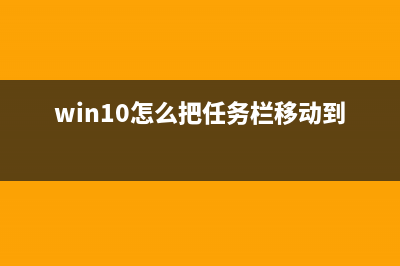 至少我们知道,为英寸MacBookPro提供USB-C连接线*合适充电适配器时,额定功率可以达到W,并且可以适用于为MacBook和英寸的MacBookPro进行充电,因为这些设备充电时,无论是连接线还是适配器都都最会提供最低额定的充电功率。例如说,在运用W的充电器和W额定功率的适配器和连接线时,最高只会提供W的功率。 不过对于这些线缆的速度,大家就不必纠结了,可能一些机友已经很清楚,苹果提供的USB-C连接线只能达到USB2.0的传输速度,而达不到Thunderbolt3的规范。其实这并不是苹果有意为之,因为网上销售的大多数高功率的USB-C连接线也只支持到USB2.0的速度而已。 说到这里,至今这些USB-C连接线是什么规范依然让人头痛,两者之间的分别或兼容关系让人难懂。有不少测验显示,当接入扩展坞、eGPU外部显卡或其他Thunderbolt3外设时,有些可以达到W的功率,但有些则达不到。问题是,这些连接线本身都没有清楚地标明规规范。如果自己有功率测验仪器这类检测设备,还能自己自己利用颜色标签之类的东西来标注加以区分,但不可否认的是,很多Thunderbolt3连接线都没有达到标准规范。 需要注意的是,当前Thunderbolt3设备根本无法通过USB3.1Type-C线缆连接运用,尽管接口可以插上,但协议不一样不起作用,可能只能提供电力而已。当然了,对于比较新的外设这点可能会发生改变,因为规范稍作了调整,并且*更新了,未来Thunderbolt3外设或许能够通过USB3.2Type-C线来连接,但因为协议不一样,速度肯定比原生Thunderbolt3连接线慢很多。 现在大多数Thunderbolt3外设或配件都标配连接线,不过长度一般都在cm以内,对于某些用户来说可能无法满足,毕竟长度非常短,很多人需要长线缆,可一旦线变得更长,又无法保证在特定情况下能够满足完整的规范需要。 怎么说呢,过去扩展坞、底座或其他外设所配备的通常都是被动无源连接线,Thunderbolt3产品同样如此,一是省成本,二是无源线缆简单实用。相反,很多长度超过cm的Thunderbolt3线缆在连接设备时可能出现传输速度较慢的情况,这将导致在有高带宽需要的情况下出现问题,例如外接LG5KUltrafine显示器或多接口底座时,造成带宽显著不够。 另外,短的Thunderbolt3连接线,也就是外设配备的那根被动无源连接线,基本上是完全兼容USB3.1Type-C外设的,但正如前述,其长度对于某些用户而言不是非常方便。 超过cm的Thunderbolt3线缆,基本是有源的主动式的搞定方案。一般无源被动式的长达2米左右的Thunderbolt3连接线,最大传输速度只能达到Gb/s,而对于主有源的主动式Thunderbolt3线缆,其传输速度一般可以达到完整规范,也就是最高Gb/s。不过,主动式Thunderbolt3连接线一般不兼容USB3.1Type-C。 在上面这张外媒appleinsider提供的照片中,这些线缆都是USB-C接口,但如果每根线没有标识或不做标记,一般人肯定会混乱。真实的情况是,从左到右这些连接线分别是: -2米W主动式Thunderbolt3连接线 -2米W主动式Thunderbolt连接线 -2米W被动式Thunderbolt3连接线 -2米WUSB3.1Type-C连接线 -2米WUSB2.0Type-C苹果连接线 -2米WUSB2.0Type-C苹果连接线 -0.5米W被动式Thunderbolt3连接线 看起来一团乱是不是?USBType-C接口的概念被主流接受是好事,很多人也很喜欢Thunderbolt3连接线,毕竟只用一根线缆将能让所有配件产品与电脑连接,而不是分开各种不一样接口的线。但是,对于一般消费者来说,购买一条真正合适的连接线依然是一场噩梦。 在购买Thunderbolt3连接线时,单单查看最高连接速度是不够的,因为找到Gbps这个数字并不难,但在很多长线的介绍里,并不会告诉你这条Thunderbolt3连接线是被动式的还是主动式的。而且,即使你买的连接线到手了,也不能随意乱丢、乱插,首先要做的还是贴上标签或做标记,否则你自己有时也会忘记某条线缆的规范。 很多人会问?就没有通用的一根连接线吗?毕竟用户每次需要去弄清楚一根线的规格,然后再贴上标签区分的做法非常麻烦。其实行业也就注意到这个问题了,今年一月份的时候,英特尔推出了全新代号为“TitanRidge”的Thunderbolt3芯片,其中为周边配件厂商准备的型号为JHL的*,不仅增加支持DisplayPort1.4,而且还改进了与USB-C的兼容性,能够传输USB3.1的信号,真正实现一条USB-C线走天下,但这样的线可能还要等等。 那么,当前对USB-C连接线选择纠结的用户,应该怎么做呢?下面提供一些小建议。 对于外置储存,其实很多玩NAS的机友应该知道,即便是自己的小型RAID阵列,对数据传输速度的要求也没有那么高,毕竟最高1Gbps的千兆局域网也都满足了。所以,选择被动式的Thunderbolt3长连接线完全没有问题,尽管最高才Gbps的速度,运行也十分良好了。 同时,这根被动式Gbps的Thunderbolt3长线也适用于其他运用USB3.1Type-C接口移动硬盘、光驱和打印机等外置配件。不过,如果你运用的是SSD固态硬盘来组RAID,或者是需要连接基于NVMe协议的外置储存,或者是eGPU外接显卡,就需要购买Gbps的短线或主动式长线了。 如果你平时运用的只是USB3.1Type-C标准的外设,那么可选择性就很多了,不需要购入费用昂贵的Thunderbolt3连接线。例如说,你可以为英寸的MacBookPro准备一根USB-C3.1Gen2的线缆即可,已经可以满足供电和大部分的外设连接需要,因为这种线基本额定功率可以达到W,同时速度可以达到Gbps,而且还可以很长。 最后要说的是,现阶段很多高速Thunderbolt3长线不仅*昂贵,而且大多缺乏对USB-C3.1的兼容。而一般无源被动式的Thunderbolt3线缆,短线一般都能保持最佳性能,并且几乎能与USB-C3.1兼容。总之,一旦手头上USB-C接口的连接线多了,记得做个标记,默默等待一条USB-C线走天下的时间到来。
至少我们知道,为英寸MacBookPro提供USB-C连接线*合适充电适配器时,额定功率可以达到W,并且可以适用于为MacBook和英寸的MacBookPro进行充电,因为这些设备充电时,无论是连接线还是适配器都都最会提供最低额定的充电功率。例如说,在运用W的充电器和W额定功率的适配器和连接线时,最高只会提供W的功率。 不过对于这些线缆的速度,大家就不必纠结了,可能一些机友已经很清楚,苹果提供的USB-C连接线只能达到USB2.0的传输速度,而达不到Thunderbolt3的规范。其实这并不是苹果有意为之,因为网上销售的大多数高功率的USB-C连接线也只支持到USB2.0的速度而已。 说到这里,至今这些USB-C连接线是什么规范依然让人头痛,两者之间的分别或兼容关系让人难懂。有不少测验显示,当接入扩展坞、eGPU外部显卡或其他Thunderbolt3外设时,有些可以达到W的功率,但有些则达不到。问题是,这些连接线本身都没有清楚地标明规规范。如果自己有功率测验仪器这类检测设备,还能自己自己利用颜色标签之类的东西来标注加以区分,但不可否认的是,很多Thunderbolt3连接线都没有达到标准规范。 需要注意的是,当前Thunderbolt3设备根本无法通过USB3.1Type-C线缆连接运用,尽管接口可以插上,但协议不一样不起作用,可能只能提供电力而已。当然了,对于比较新的外设这点可能会发生改变,因为规范稍作了调整,并且*更新了,未来Thunderbolt3外设或许能够通过USB3.2Type-C线来连接,但因为协议不一样,速度肯定比原生Thunderbolt3连接线慢很多。 现在大多数Thunderbolt3外设或配件都标配连接线,不过长度一般都在cm以内,对于某些用户来说可能无法满足,毕竟长度非常短,很多人需要长线缆,可一旦线变得更长,又无法保证在特定情况下能够满足完整的规范需要。 怎么说呢,过去扩展坞、底座或其他外设所配备的通常都是被动无源连接线,Thunderbolt3产品同样如此,一是省成本,二是无源线缆简单实用。相反,很多长度超过cm的Thunderbolt3线缆在连接设备时可能出现传输速度较慢的情况,这将导致在有高带宽需要的情况下出现问题,例如外接LG5KUltrafine显示器或多接口底座时,造成带宽显著不够。 另外,短的Thunderbolt3连接线,也就是外设配备的那根被动无源连接线,基本上是完全兼容USB3.1Type-C外设的,但正如前述,其长度对于某些用户而言不是非常方便。 超过cm的Thunderbolt3线缆,基本是有源的主动式的搞定方案。一般无源被动式的长达2米左右的Thunderbolt3连接线,最大传输速度只能达到Gb/s,而对于主有源的主动式Thunderbolt3线缆,其传输速度一般可以达到完整规范,也就是最高Gb/s。不过,主动式Thunderbolt3连接线一般不兼容USB3.1Type-C。 在上面这张外媒appleinsider提供的照片中,这些线缆都是USB-C接口,但如果每根线没有标识或不做标记,一般人肯定会混乱。真实的情况是,从左到右这些连接线分别是: -2米W主动式Thunderbolt3连接线 -2米W主动式Thunderbolt连接线 -2米W被动式Thunderbolt3连接线 -2米WUSB3.1Type-C连接线 -2米WUSB2.0Type-C苹果连接线 -2米WUSB2.0Type-C苹果连接线 -0.5米W被动式Thunderbolt3连接线 看起来一团乱是不是?USBType-C接口的概念被主流接受是好事,很多人也很喜欢Thunderbolt3连接线,毕竟只用一根线缆将能让所有配件产品与电脑连接,而不是分开各种不一样接口的线。但是,对于一般消费者来说,购买一条真正合适的连接线依然是一场噩梦。 在购买Thunderbolt3连接线时,单单查看最高连接速度是不够的,因为找到Gbps这个数字并不难,但在很多长线的介绍里,并不会告诉你这条Thunderbolt3连接线是被动式的还是主动式的。而且,即使你买的连接线到手了,也不能随意乱丢、乱插,首先要做的还是贴上标签或做标记,否则你自己有时也会忘记某条线缆的规范。 很多人会问?就没有通用的一根连接线吗?毕竟用户每次需要去弄清楚一根线的规格,然后再贴上标签区分的做法非常麻烦。其实行业也就注意到这个问题了,今年一月份的时候,英特尔推出了全新代号为“TitanRidge”的Thunderbolt3芯片,其中为周边配件厂商准备的型号为JHL的*,不仅增加支持DisplayPort1.4,而且还改进了与USB-C的兼容性,能够传输USB3.1的信号,真正实现一条USB-C线走天下,但这样的线可能还要等等。 那么,当前对USB-C连接线选择纠结的用户,应该怎么做呢?下面提供一些小建议。 对于外置储存,其实很多玩NAS的机友应该知道,即便是自己的小型RAID阵列,对数据传输速度的要求也没有那么高,毕竟最高1Gbps的千兆局域网也都满足了。所以,选择被动式的Thunderbolt3长连接线完全没有问题,尽管最高才Gbps的速度,运行也十分良好了。 同时,这根被动式Gbps的Thunderbolt3长线也适用于其他运用USB3.1Type-C接口移动硬盘、光驱和打印机等外置配件。不过,如果你运用的是SSD固态硬盘来组RAID,或者是需要连接基于NVMe协议的外置储存,或者是eGPU外接显卡,就需要购买Gbps的短线或主动式长线了。 如果你平时运用的只是USB3.1Type-C标准的外设,那么可选择性就很多了,不需要购入费用昂贵的Thunderbolt3连接线。例如说,你可以为英寸的MacBookPro准备一根USB-C3.1Gen2的线缆即可,已经可以满足供电和大部分的外设连接需要,因为这种线基本额定功率可以达到W,同时速度可以达到Gbps,而且还可以很长。 最后要说的是,现阶段很多高速Thunderbolt3长线不仅*昂贵,而且大多缺乏对USB-C3.1的兼容。而一般无源被动式的Thunderbolt3线缆,短线一般都能保持最佳性能,并且几乎能与USB-C3.1兼容。总之,一旦手头上USB-C接口的连接线多了,记得做个标记,默默等待一条USB-C线走天下的时间到来。 






